istediğiniz iMessage'ı devre dışı bırak cihazınızda Macbook Pro? Aslında, bilgisayarınızda çalışırken mesaj ve çağrı bildirimlerinin akışı kısıtlayıcı ve rahatsız edici olabilir. Dahası, açık bir alanda çalışıyorsanız, masanızın yakınındaki kişiler özel mesajlarınıza ve gelen aramalarınıza doğrudan Macbook Pro ekranınızdan erişebilir. Macbook Pro cihazınızda telefon numaranızı silmek kolaydır. Bu makalede izlenecek tüm adımları bulacaksınız. Ayrıca izlenecek prosedürü açıklayacağız. konuşma geçmişini sil iMessage Macbook Pro cihazınızda. İyi okumalar!
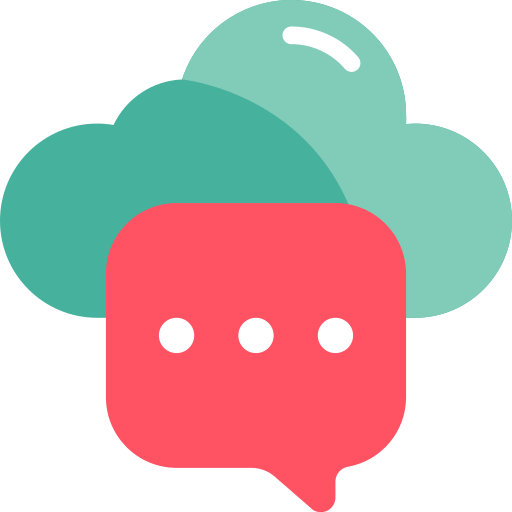
İMessage'ı devre dışı bırakmak için izlenecek adımlar
Artık metin mesajlarınızı ve aramalarınızı Macbook'unuzda almak istemiyorsanız, devre dışı bırakabilirsiniz. iMessage saniyeler içinde. Devre dışı bırakmak için izlenecek adımlar şunlardır iMessage Macbook Pro'nuzda:
- Uygulamayı aç Mesajlar (uygulama klasöründe bulacağınız veya Bulucu)
- Sekmeyi seçin tercihleri
- Hesabınıza tıklayın ve Çıkış Yap
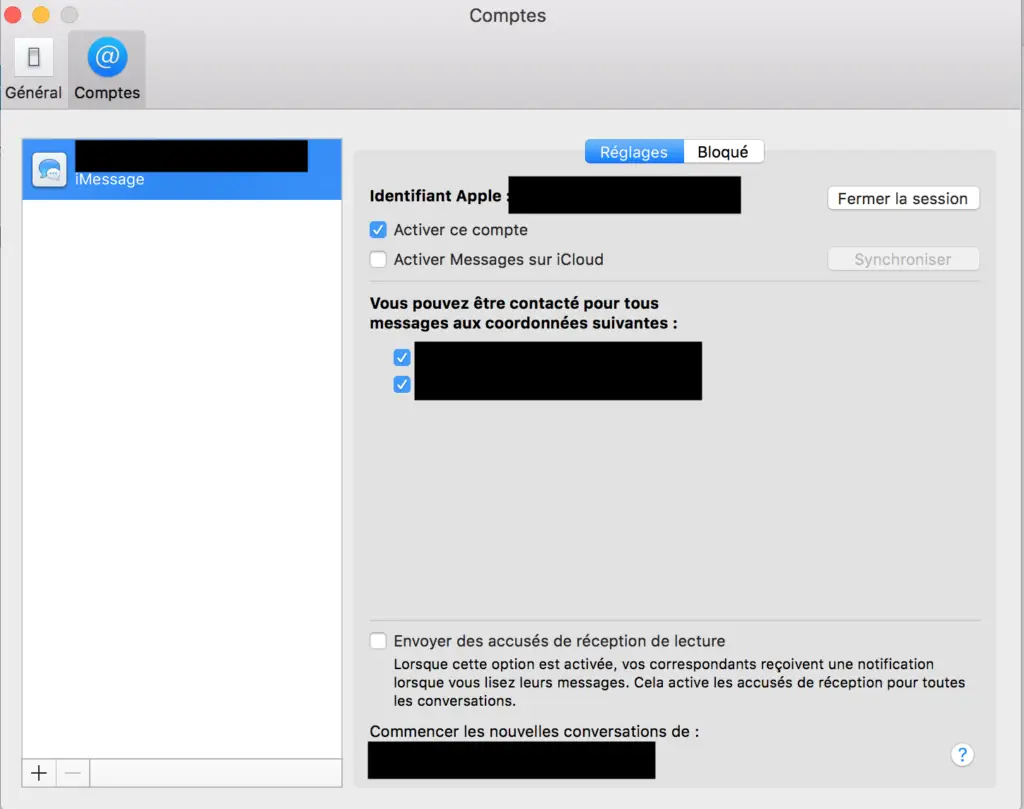
Ayrıca devre dışı bırakmak istiyorsanız Facetime, sadece uygulamayı açmalısın Facetimesekmeye git tercihleri ve basitçe tıklayın Çıkış.
Macbook Pro cihazınızda iMessage nasıl etkinleştirilir
Macbook Pro cihazınızda iMessage'ı etkinleştirmek kolaydır. Bilgisayarınızda iMessage'ı etkinleştirmek, özellikle cep telefonunuzla ilgili bir sorununuz varsa çok yararlı olabilir. Macbook Pro'nuza iMessage'ı kurma adımları şunlardır:
- Uygulamayı aç Mesajlar (uygulama klasöründe bulacağınız veya Bulucu)
- Girin Apple kimliginiz ve şifreniz belirtilen alanlarda
- Tıkla aşağıdaki
Henüz bir Apple Kimliğiniz yoksa, Bir Apple Kimliği oluşturun
Macbook Pro'nuzda iMessage geçmişini temizleyin
Yine, bu sadece birkaç saniyenizi alacak çok basit bir işlemdir. Macbook cihazınızda iMessage geçmişini silme adımları şunlardır:
- Uygulamayı kapatarak başlayın iMessage
- Ardından Bulucu ve ekranınızın kenar çubuğunda Aller à et Klasöre git (aşağıdaki kısayolu kullanma imkanı: Shift tuşu + komut tuşu + G)
- Aşağıdaki kombinasyonu manuel olarak girmeniz (veya doğrudan bu makaleden kopyalayıp yapıştırmanız) gerekecektir: ~ / Library / Mesajlar /
- Görüntülenen klasörde, ardından silin:
- chat.db klasörü
- chat.db-shm klasörü
- chat.db-wal klasörü
- Ekler klasörü (iletilerden ekleri de kaldırmak istemeniz durumunda)
Temizleme işleminizi doğrulamak için geri dönüşüm kutusunu boşaltmayı unutmayın.
Ayrıca istiyorsan iCloud'u kapat (veya sadece bazı iCloud özellikleri) Macbook Pro aygıtınızın sabit sürücüsünde yer açmak için cet makale İzlenecek adımları listeleyen. Apple Kimliğinizi ve parolanızı değiştirmek de mümkündür. Bunu yapmak için size tavsiyelerde bulunuyoruz cet makale sana kim açıklar elma kimliği nasıl değiştirilir.

